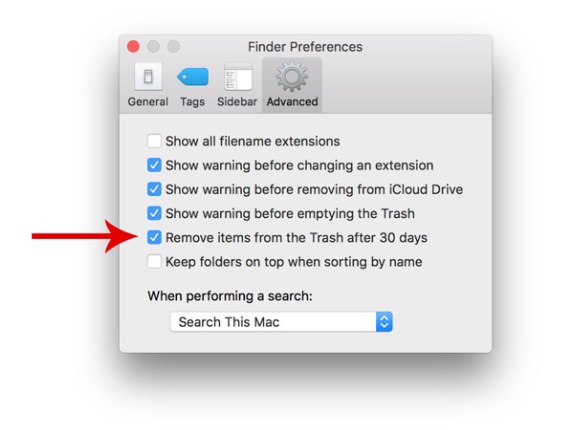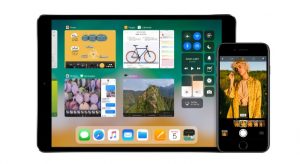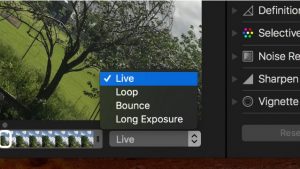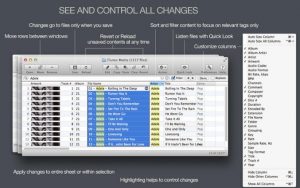Table of Contents
Cara Membuat Otomatis Hapus File di Trash Komputer Mac Setelah 30 hari
SitusiPhone.com – Secara umum dan memang bisa di bilang adalah suatu kegiatan yang di lakukan pengguna Komputer Mac adalah menghapus dokumen yang tidak terpakai di Trash. Tentunya hal ini menyangkut Storage di Mac tersebut, yang mana akan memakan Storage di komputer Mac. Namun, tidak banyak yang tahu bahwa pekerjaan tersebut bisa di lakukan secara otomatis dimana akan terhapus Dokumen jika sudah lewat dari 30 Hari.
Bisa di bilang fitur ini sangat mirip dengan Photos di iOS. yang mana akan menghapus Foto dan Video pada Folder Recently Deleted setelah meleewati waktu yang sama. Lalu, bagaimana cara menggunakan Fitur ini? agar lebih jelasnya silahkan anda lihat tutorial mudahnya sebagai berikut :
Cara Menghapus File Di Trash Secara Otomatis
- Pertama, yang terpenting adalah anda sudah menggunakan macOS Sierra 10.12, karena Fitur ini hanya bisa ditemukan pada Sitem Operasi tersebut.
- Setelah itu masuk ke Finder – Preferences – Advanced.
- Disini anda akan melihat berbagai pilihan, silahkan anda Ceklist pada pilihan “Remove items from the Trash after 30 days”.
- Keluar dari jendela Finder Preferences seperti biasa dengan menekan tombol merah di kiri atas atau bisa juga dengan menggunakan shortcut Command + W.
Dengan mengikuti langkah di atas maka fitur tersebut sudah aktif dan pada dokumen yang memiliki umur 30 hari dan masih tersimpan di Trash akan secara otomatis terhapus. Yang harus anda ingat adalah Fitur ini bekerja secara Individu yang artinya tergantung kapan anda memasukan dokumen ke Folder Trash. Selain itu anda juga tetap masih bisa menggunakan mode hapus Empty Trash jika di perlukan.
Bagaimana, mudah kan? dengan begitu akan semakin meringankan kegiatan anda dalam menghapus beberapa file yang ada di Trash.
Baca Juga :